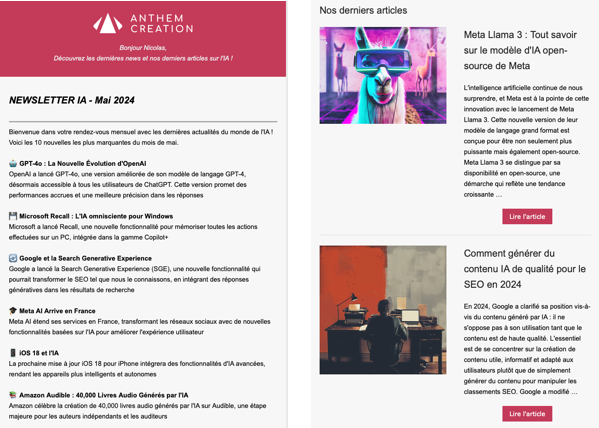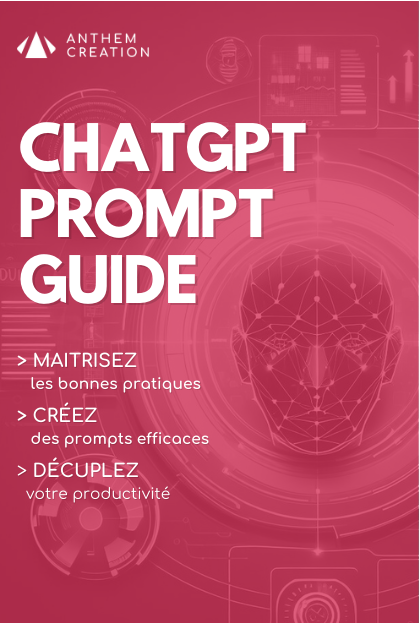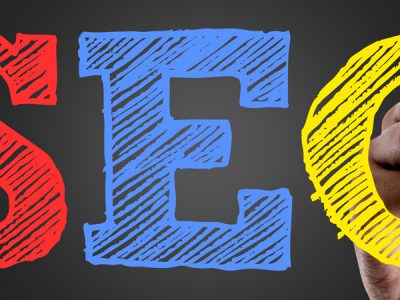Pourquoi exclure des IP ?
- Précision des données : En excluant certaines adresses IP, comme celles de votre entreprise ou de vos collaborateurs, vous évitez de comptabiliser les visites internes, ce qui peut fausser vos statistiques. Cela donne une meilleure représentation de la véritable activité des visiteurs externes sur votre site.
- Confidentialité : Si, pour des raisons de confidentialité, vous ne voulez pas suivre l’activité de certaines adresses IP (comme celles de partenaires spécifiques ou de clients importants), vous pouvez les exclure pour garantir leur vie privée.
- Éviter le spam : Parfois, des adresses IP spécifiques peuvent engendrer du spam de référence. En les excluant, vous protégez vos données des fausses augmentations de trafic.
- Optimisation des tests : Si vous effectuez des tests sur votre site web, l’exclusion de votre propre adresse IP garantit que vos actions ne sont pas prises en compte dans les données analytiques.
L’exclusion d’adresses IP dans Google Analytics vous aide à maintenir l’intégrité et la précision de vos données, ce qui est essentiel pour prendre des décisions éclairées concernant votre site web.
1. Connectez-vous à votre compte Google Analytics:
Rendez-vous sur Google Analytics et connectez-vous à votre compte.
2. Sélectionnez la bonne propriété:
Une fois connecté, assurez-vous de choisir la propriété V4 à laquelle vous souhaitez ajouter le filtre.
3. Accédez aux paramètres de la propriété:
Sur le panneau de gauche, cliquez sur « Paramètres ». Cela ouvrira un menu où vous pourrez voir les paramètres de votre propriété.
4. Créer un filtre au niveau de la ressource de données:
- Dans la section « Ressource de données », cliquez sur « Flux de données ».
- Sélectionnez le flux de données pour lequel vous souhaitez ajouter le filtre.
- Allez dans l’onglet « Filtres » et cliquez sur « Ajouter un filtre ».
5. Configurer le filtre:
- Donnez un nom à votre filtre, par exemple « Exclusion IP ».
- Pour le type de filtre, choisissez « Prédéfini ».
- Configurez les paramètres comme suit:
- Sélectionnez « Exclure » pour le type d’action.
- Dans la section « Sélecteur de source », choisissez « Adresse IP » comme source.
- Dans la section « Expression », entrez l’adresse IP que vous souhaitez exclure.
6. Enregistrez le filtre:
Une fois que vous avez terminé de configurer votre filtre, cliquez sur le bouton « Créer » ou « Enregistrer » pour enregistrer vos modifications.
7. Testez le filtre:
Visitez votre site web depuis l’adresse IP que vous avez exclue et vérifiez ensuite dans Google Analytics pour vous assurer que la visite n’a pas été enregistrée. Notez que cela peut prendre un certain temps avant que vous voyiez les effets du filtre.
NEWSLETTER IA
Restez en veille sur l'IA avec notre Newsletter
Tous les mois, les news de l'IA et nos derniers articles, directement dans votre boite mail
AUDIT IA GRATUIT
Découvrez comment l'IA peut transformer votre business en 30 secondes
⚡ Résultats immédiats
🎯 Conseils personnalisés
💰 100% Gratuit
Autres articles à découvrir
SEO : Les bonnes pratiques de rédaction
Vous le savez, le contenu de votre site est déterminant pour votre SEO. Vos textes doivent être interessants, originaux, bien rédigés et utiles pour l’internaute. Commençons par évoquer les principaux …
Comment construire une arborescence de site web efficace pour un meilleur SEO
L’arborescence d’un site web joue un rôle essentiel dans l’expérience utilisateur et le référencement sur les moteurs de recherche tels que Google. Une arborescence bien conçue facilite la navigation des utilisateurs, améliore la compréhension de votre site …
Optimisation du référencement : Le guide rapide pour Yoast SEO
Lorsque vous passez du temps pour créer le contenu de votre site Internet, l’optimisation du référencement est essentielle pour lui apporter le plus de visibilité possible. Ce petit tutorel a …